
Ako Linux nešto znači, to znači i izbor. Možete postići čak i jednostavan zadatak poput identificiranja trenutnog korisnika na više načina. Ovaj će vam vodič pokazati kako koristiti neke od najbržih i najlakših metoda.
Zašto biste trebali pronaći identitet togtrenutni korisnik? U mnogim slučajevima vlasnik računala je jedini korisnik i, bez pretjeranog postojanja, vjerojatno znaju i sami. Možda, ali uobičajeno je i da ljudi stvaraju dodatne korisničke račune kako bi članovima obitelji omogućili pristup računalu. A ako ste negdje povezani na udaljenu školjku na poslužitelju, možda će vam trebati brzi podsjetnik za korisničko ime s kojim ste prijavljeni. Ako vidite prijavljenu sesiju u kojoj nitko ne prisustvuje, kako prepoznati trenutnog korisnika iz naredbenog retka?
Prvo isprobajmo najlakšu opciju. Sve što trebamo učiniti je pogledati naredbeni redak. Linux distribucije imaju zadano korisničko ime u odzivniku. Jednostavan. Nismo trebali ni upisati stvar.

Ako je korisnik promijenio svoj prompt u neki drugi format, moramo pokušati nešto drugo. who naredba će nam dati podatke koje tražimo.
who

Izlaz iz who daje vam ime trenutnog korisnika, terminal na koji su prijavljeni, datum i vrijeme kada su se prijavili. Ako je to udaljena sesija, to će nam također reći odakle ste prijavljeni.
Za usporedbu, whoami naredba daje vrlo važan odgovor:
whoami

Možete dobiti isti jednoslojni odgovor ponavljanjem odjeljka $USER varijabla okoline na zaslonu.
echo $USER

Naredba s jednim slovom w zahtijeva manje tipkanje i pruža više informacija.
w

To. w naredba nam pruža korisničko ime što je ono što smo željeli i bonus skup podataka za tog korisnika. Imajte na umu da ako postoji više korisnika koji su prijavljeni u Linux sustav, w naredba će ih sve nabrojati. Morate znati na koji se terminal korisnik koji vas zanima bio prijavljen. Ako su se direktno prijavili na samo Linux računalo, to će biti p / o, pa potražite: 0 u izlazu iz w .
To. w naredba daje vrijeme pokretanja, vrijeme produženja i prosječno opterećenje za prethodnih pet, deset i petnaest minuta, te sljedeće podatke o trenutnom korisniku.
- KORISNIK: Korisničko ime.
- TTY: Vrsta terminala na koji su prijavljeni. To će obično biti pts (pseudoteletip). : 0 znači fizičku tipkovnicu i zaslon spojen na ovo računalo.
- IZ: Ime udaljenog računala ako je ovo veza s daljinskim upravljačem.
- PRIJAVITI SE@: Vrijeme u kojemu se korisnik prijavio.
- BESPOSLEN: Vrijeme mirovanja. To pokazuje? Xdm? na snimci zaslona jer se pokrećemo pod Upraviteljem zaslona X-Windows koji ne pruža te podatke.
- JCPU: Zajedničko vrijeme CPU-a, ovo je vrijeme CPU-a koje koriste svi procesi koji su priloženi ovom tty-u. Drugim riječima, ukupno vrijeme CPU-a ovog korisnika u ovoj prijavljenoj sesiji.
- PCPU: Procesno vrijeme CPU-a, ovo je vrijeme CPU-a koje koristi trenutni proces. Trenutni postupak je imenovan u stupcu WHAT.
- ŠTO: Naredbeni redak trenutnog postupka ovog korisnika.
Sada kada znamo tko je taj korisnik, možemo dobiti više informacija o njima. id naredba je dobro mjesto za početak. Tip id, razmak, ime korisnika i pritisnite enter.
id dave

To nam daje njihov korisnički ID (uid), ID grupe (gid) i grupe kojima su članovi. Manje zbijeni prikaz skupina može se dobiti upotrebom groups naredba.
groups dave

Lijep sažetak pruža finger naredba. Koristiti apt-get za instaliranje ovog paketa na vaš sustav ako koristite Ubuntu ili drugu distribuciju temeljenu na Debianu. Na ostalim distribucijama Linuxa umjesto toga koristite alat za upravljanje paketima vašeg Linux distribucija.
sudo apt-get install finger
Jednom je finger instaliran, možete ga koristiti za prikaz nekih podataka o predmetnom korisniku.
prst dave
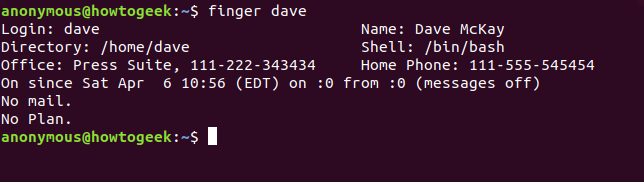
Na većini Linux sustava neka od ovih polja jesubiti prazan. Ured, puno ime i telefonski brojevi nisu uobičajeno popunjeni. Polje "Nema plana" odnosi se na staru shemu na kojoj biste mogli dati nekoliko napomena svima koji su zainteresirani, o onome što radite ili planirate raditi. Ako uređujete .plan datoteku u svojoj početnoj mapi, sadržaj te datoteke dodaje se izlazu iz finger .
Da biste brzo otkrili ime prijavljenog korisnikana radnoj površini GNOME koja se koristi na Ubuntuu i mnogim drugim distribucijama Linuxa kliknite sistemski izbornik u gornjem desnom kutu zaslona. Donji unos u padajućem izborniku je korisničko ime. Ostala radna okruženja Linuxa trebala bi prikazati vaše korisničko ime u sličnom meniju za lako pronalazak.
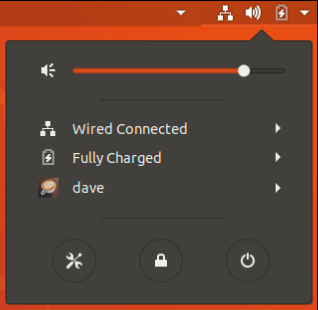
To je bilo jednostavno, samo jednim klikom. Ali gdje je zabava u tome?
Ne morate se osjećati kao digitalni detektiv na isti način kao kad koristite Bash-ovu ljusku.








